Thanh taskbar của Windows 10 là một trong những nơi mà bạn tiếp xúc nhiều nhất khi bạn làm việc hoặc đơn giản chỉ là giải trí trên máy tính.
Một vấn đề thường xuyên gặp phải của người dùng Windows 10 đó là thanh taskbar không hiển thị một hoặc nhiều biểu tượng hệ thống (lịch, loa hay pin) mà họ mong muốn. Bài viết sau đây sẽ hướng dẫn bạn khôi phục những biểu tượng này một cách đơn giản.
Bạn đang đọc: Đây là cách đơn giản để khôi phục các biểu tượng hệ thống trên thanh taskbar mà bạn nên biết!
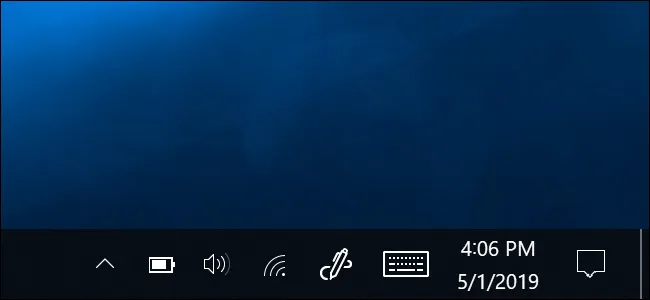
Trước tiên, bạn cần kiểm tra biểu tượng cần tìm đã hiển thị trên thanh taskbar hay chưa bằng cách nhấp vào mũi tên hướng lên ở khu vực thông báo (góc phải) của thanh taskbar. Nếu biểu tượng đó xuất hiện trong ô vuông, bạn chỉ cần kéo và thả vào vị trí mong muốn.

Nếu kiểm tra không thấy, hãy vào Settings (biểu tượng bánh răng trong Start Menu) > Personalization > Taskbar, hoặc đơn giản hơn là click phải vào thanh taskbar và chọn Taskbar settings.
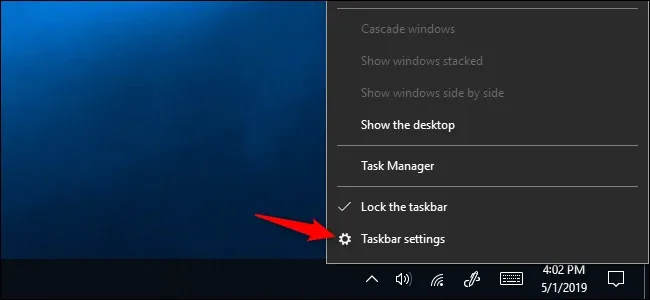
Sau đó trong giao diện Taskbar, bạn hãy nhấp vào dòng Turn system icons on or off bên dưới mục Notification area.
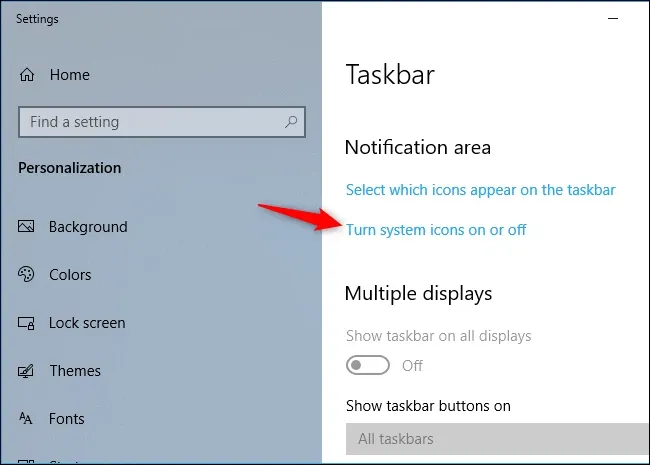
Tại đó, các biểu tượng hệ thống sẽ được hiển thị trạng thái đang bật hay tắt, bao gồm Clock (Đồng hồ), Volume (Âm lượng), Network (Mạng), Power (Pin), và các biểu tượng khác.
Tìm hiểu thêm: Mách bạn cách chọn phần mềm quản lý chuỗi cửa hàng sơn hiệu quả nhất
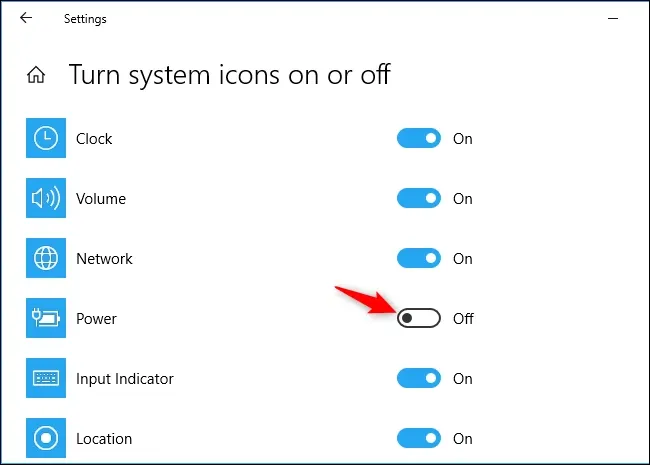
Lúc này, bạn chỉ cần nhấn vào nút On/Off ở phía bên phải của biểu tượng cần tìm để bật hoặc tắt biểu tượng đó. Hy vọng bài viết sẽ giúp bạn khôi phục lại các biểu tượng hệ thống bị ẩn đi, hoặc lựa chọn biểu tượng hiển thị tại khu vực thông báo của thanh taskbar.
Kiểm tra taskbar
Kiểm tra biểu tượng cần tìm đã hiển thị trên thanh taskbar hay chưa
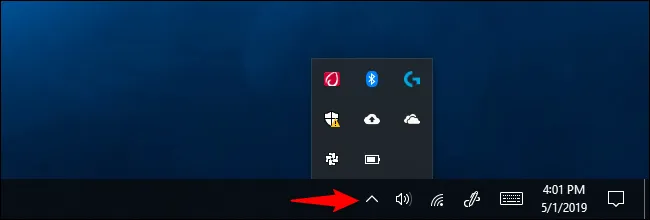
Taskbar settings
Vào Settings (biểu tượng bánh răng trong Start Menu) > Personalization > Taskbar
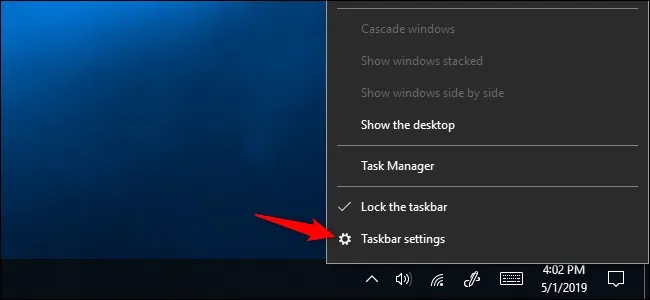
Turn system icons on or off
Sau đó trong giao diện Taskbar, bạn hãy nhấp vào dòng Turn system icons on or off bên dưới mục Notification area.
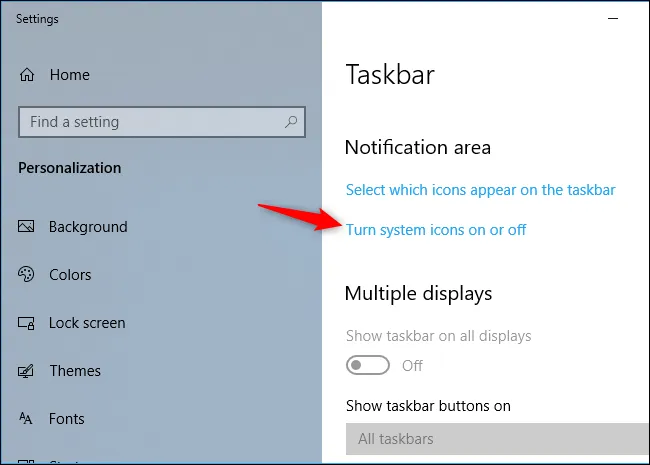
Bật các biểu tượng
Bạn chỉ cần nhấn vào nút On/Off ở phía bên phải của biểu tượng cần tìm để bật hoặc tắt biểu tượng đó
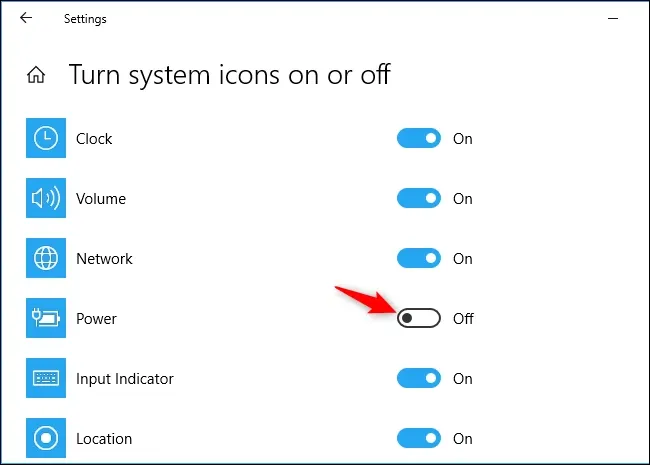
>>>>>Xem thêm: Bật mí 03 cách kiểm tra web lừa đảo chuẩn xác để tránh bị “tiền mất tật mang”

